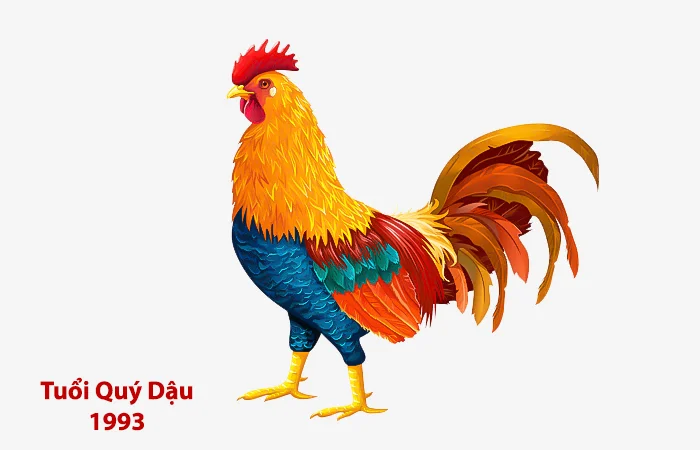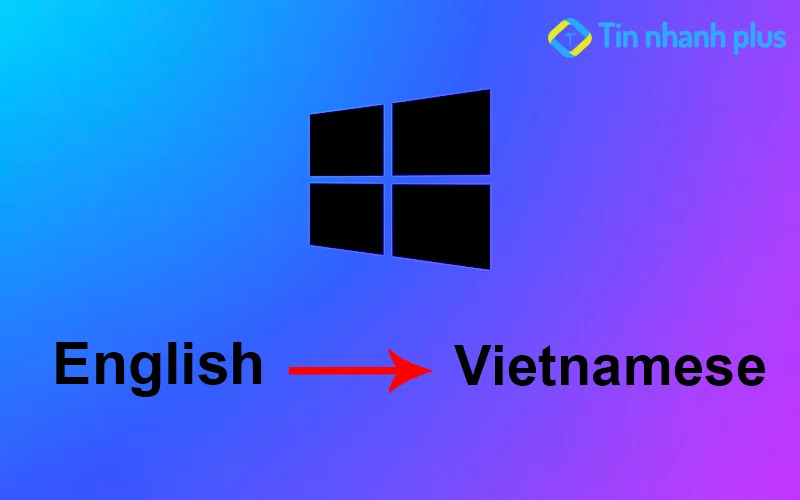Cách tắt thông báo Messenger trên máy tính và điện thoại mới nhất
Bạn cảm thấy phiền toái mỗi khi có thông báo Messenger từ máy tính, bạn muốn tắt thông Messenger trên máy tính nhưng lại không biết cách tắt. Đừng lo, hôm nay Tin nhanh Plus sẽ hướng dẫn bạn cách tắt thông báo Messenger trên máy tính mới nhất!
Điều cần chú ý khi tắt thông báo Messenger trên máy tính
Khi bạn tắt thông báo Messenger trên máy tính thì đồng nghĩa với việc mỗi khi có tin nhắn đến Messenger sẽ không thông báo tin nhắn đó, chỉ khi nào bạn truy cập vào Messenger thì mới hiển thị thông báo tin nhắn đến.
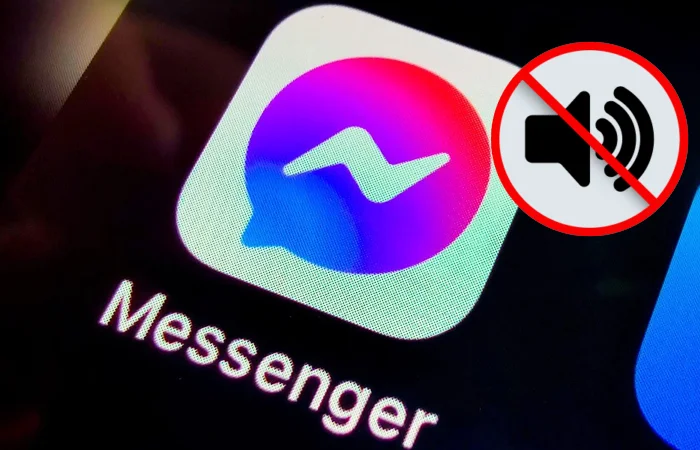
Ngoài ra, khi bạn tắt thông báo Messenger trên máy tính, mỗi khi có cuộc gọi đến thì Messenger cũng sẽ không hiển thị thông báo, có thể người gọi đến cho bạn không thể tiếp cận được, từ đó bạn đã vô tình từ chối cuộc gọi Messenger từ họ.
Cách tắt thông báo Messenger trên máy tính
Để có thể tiến hành tắt thông báo Messenger trên máy tính thì hãy làm theo những bước sau:
Bước 1: Đầu tiên, bạn hãy tiến hành truy cập vào tài khoản Facebook của mình trên máy tính, sau đó bạn hãy nhấn chọn vào Biểu tượng Avatar nằm tại góc phải của màn hình.
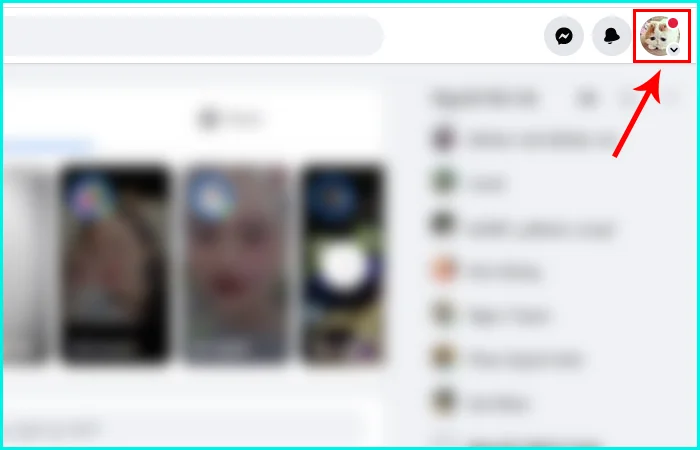
Bước 2: Tiếp theo, bạn hãy nhấn chọn vào Cài đặt & quyền riêng tư -> Cài đặt.
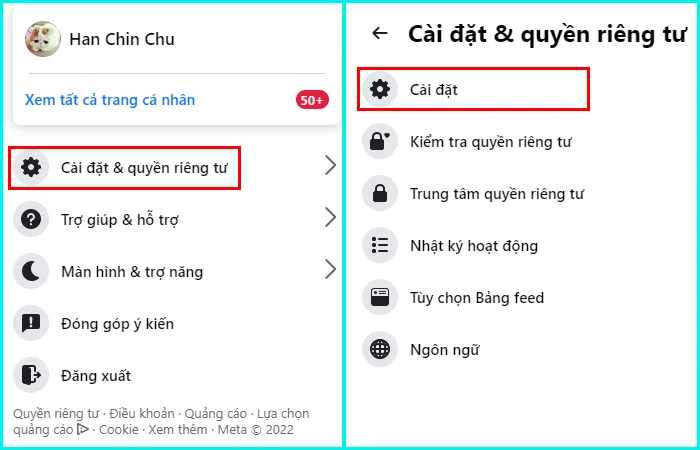
Bước 3: Tiếp đến, tại giao diện Cài đặt bạn hãy nhấn chọn Thông báo.
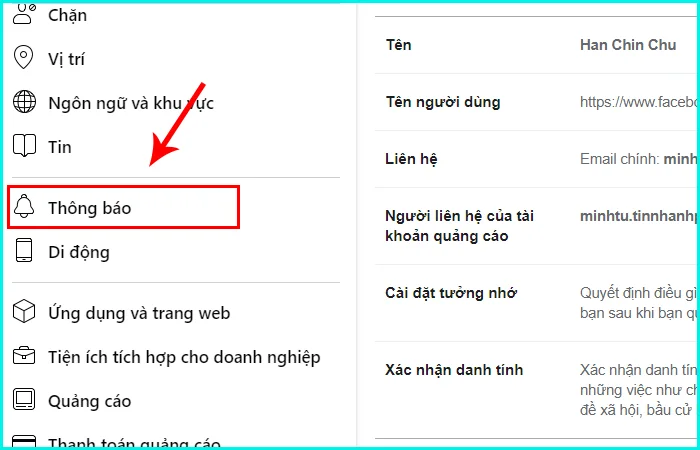
Bước 4: Kế tiếp, bạn hãy kéo xuống mục Tin nhắn trong ứng dụng Facebook. Tại đây bạn hãy nhấn chọn vào Biểu tượng mũi tên hình tam giác.
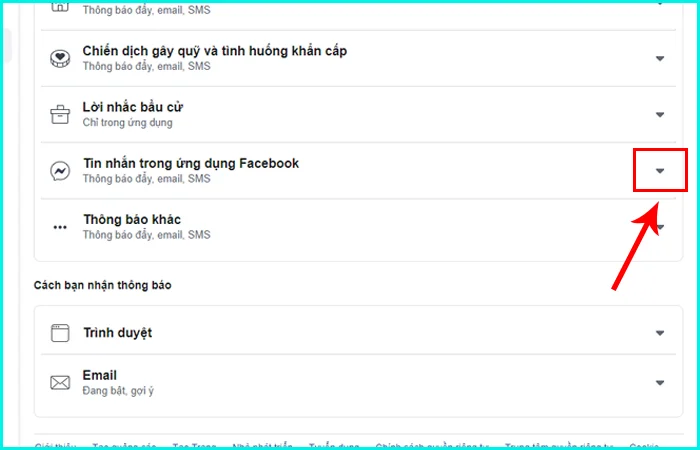
Bước 5: Tại đây, bạn hãy tiến hành tắt hết thông báo bằng cách kéo thanh gạt từ phải qua trái.
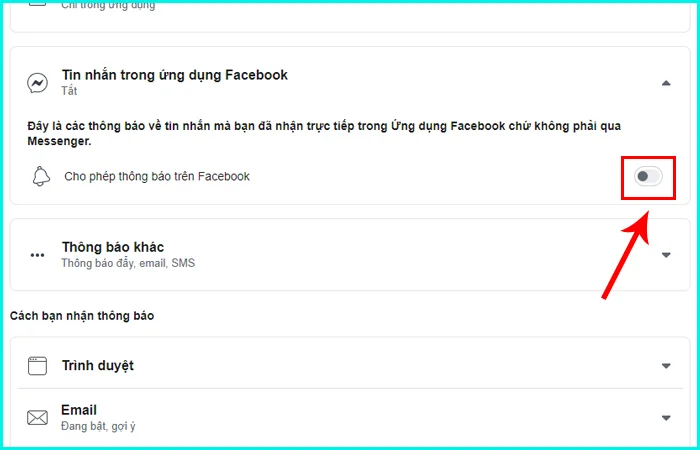
Đến đây là bạn đã tắt thông báo Messenger trên máy tính thành công rồi, từ bây giờ mỗi khi có tin nhắn Messenger sẽ không thông báo nữa, và bạn sẽ không bị làm phiền bởi các thông báo trên Messenger.
>> Xem thêm: Khắc phục “lỗi Messenger không gửi được tin nhắn”
Hướng dẫn cách tắt thông Messenger trên điện thoại
Bước 1: Đầu tiên, bạn hãy mở ứng dụng Messenger trên điện thoại của mình lên, sau đó bạn hãy tiến hành nhấn chọn vào Biểu tượng Messenger (Nằm ở góc trái của màn hình).
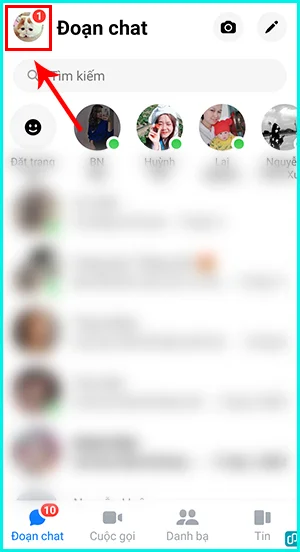
Bước 2: Tiếp theo, tại đây bạn hãy tiến hành nhấn chọn vào Thông báo & âm thanh.
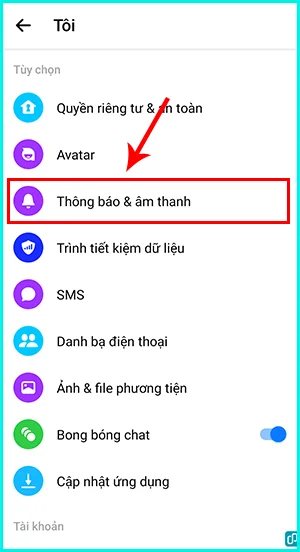
Bước 3: Trên giao diện Thông báo & âm thanh, bạn hãy chú ý đến mục Đang bật, tại đây bạn hãy kéo thanh gạt từ phải qua trái để tắt thông báo trên ứng dụng Messenger.
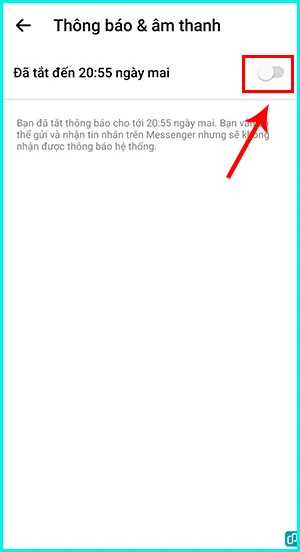
Như vậy là bạn đã tắt thông báo trên ứng dụng Messenger thành công rồi, kể từ bây giờ mỗi khi có tin nhắn đến ứng dụng Messenger sẽ không hiển thị thông báo đẩy trên điện thoại của bạn nữa.
>> Xem thêm: Messenger bị lỗi thông báo và cách khắc phục
Cách tắt thông báo Messenger trên thiết bị
Bước 1: Đầu tiên, tại màn hình home trên điện thoại, bạn hãy nhấn chọn vào Cài đặt -> Ứng dụng & thông báo -> Thông tin về ứng dụng.
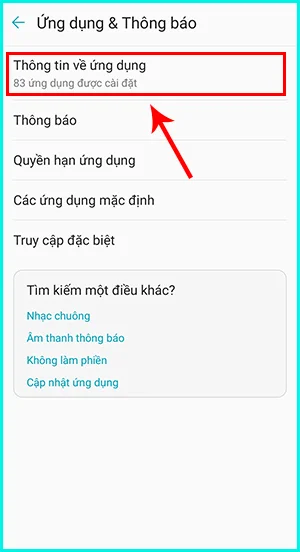
Bước 2: Tiếp theo, bạn hãy tiến hành cuộn xuống ứng dụng Messenger, tại đây bạn hãy nhấn chọn vào ứng dụng Messenger.
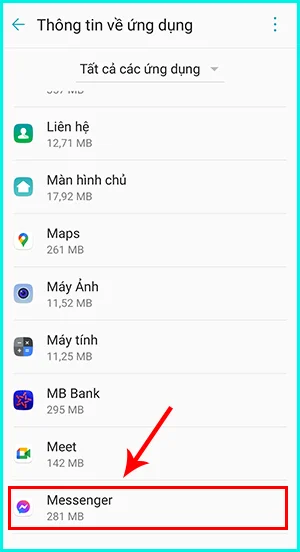
Bước 3: Kế tiếp, bạn hãy nhấn chọn vào Các thông báo ứng dụng.
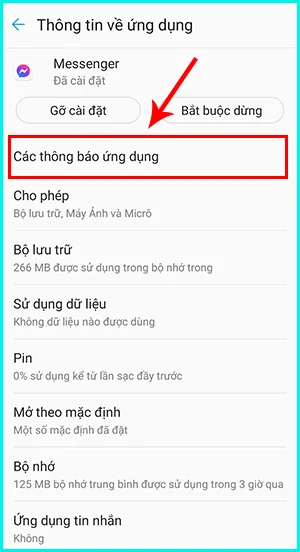
Bước 4: Tại đây, bạn hãy chú ý đến mục Bật, bạn tiến hành kéo thanh gạt từ phải qua trái để tắt thông báo Messenger trên thiết bị của mình.
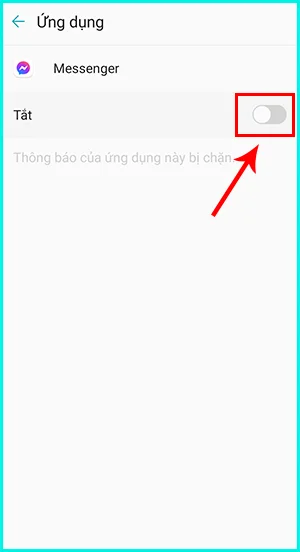
Vậy là bạn đã tắt thông báo Messenger trên thiết bị của mình thành công rồi, lúc này tất cả các thông báo về tin nhắn, cuộc gọi trên Messenger sẽ được ẩn đi, chỉ khi nào bạn mở ứng dụng Messenger thì tin nhắn, cuộc gọi mới hiển thị.
Lời kết
Trên đây là bài viết chia sẻ đến bạn cách tắt thông báo Messenger trên máy tính và điện thoại, hi vọng với bài viết này đã giúp bạn có thể tự mình tắt thông báo trên Messenger. Chúc bạn thực hiện được thành công!
>> Gợi ý thêm dành cho bạn:
Minh Tú
Xin chào! Mình là Minh Tú. Mình yêu thích công nghệ thông tin, các thủ thuật công nghệ, sức khỏe, làm đẹp, những câu chuyện tâm sự gia đình và giải đáp thắc mắc trong cuộc sống. Mình đã có hơn 5 năm gắn bó với việc chia sẻ và viết bài, mong rằng những gì mình viết ra sẽ giúp bạn có thêm thông tin hữu ích và cảm hứng mỗi ngày.
Bài viết nổi bật

Cách quyến rũ đàn ông qua tin nhắn
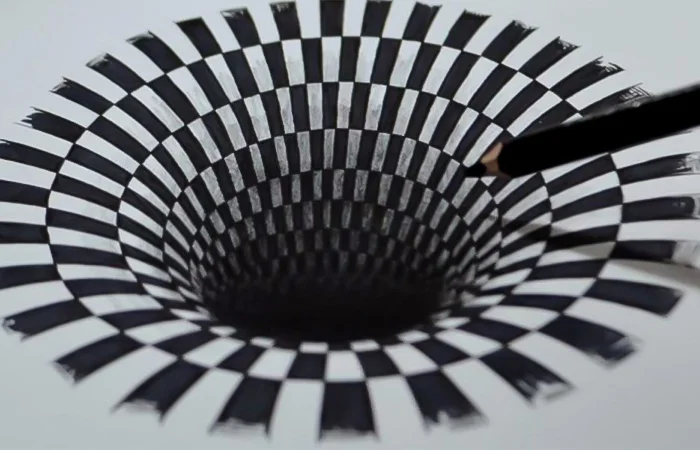
Ảo ảnh là gì? Những hiện tượng ảo ảnh thú vị trong tự nhiên
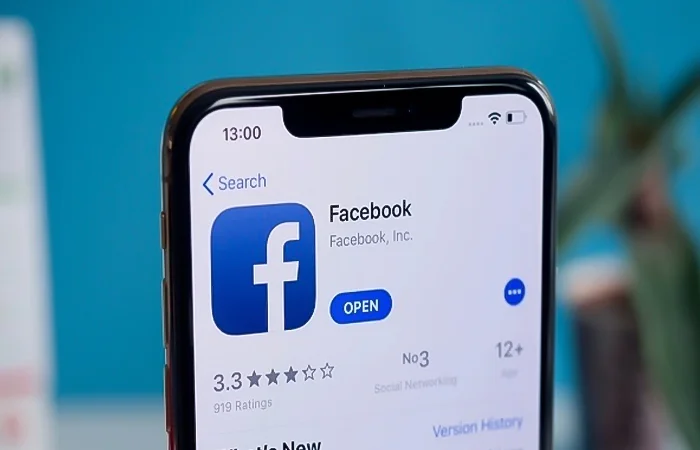
Facebook tắt tính năng đặt Video làm ảnh đại diện

Tuổi Giáp Tuất 1994 hợp màu gì? Màu sắc may mắn của tuổi Giáp Tý 1994

Cây phong thủy hợp với tuổi Tân Mão 2011? Con số may mắn dành cho tuổi Tân Mão 2011